
【Temuの支払い方法まとめ】コンビニや後払いの手順、クレカ利用の安全性は?PayPay払いでポイントをもらうやり方も解説
Temu(テム)とは海外発の激安通販サービス。Temuで使える支払い方法一覧や決済手順を解説します。Temuでコンビニ払いはできる?ペイディなどの後払いやPayPay(ペイペイ)払いは可能?といった疑問も解消。クレジットカード払いの利用が安全なのかどうかも調査しました。
本記事内ではアフィリエイト広告を利用しています
目次
Temuで使える支払い方法一覧
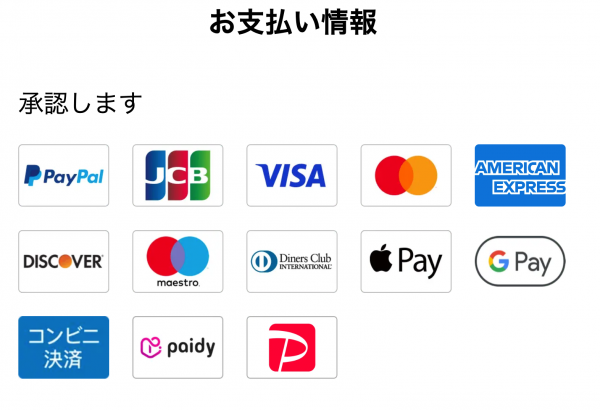
出典:Temu
『Temu(テム)』では下記の支払い方法が利用可能です(※2025年1月時点)。PayPay(ペイペイ)の支払いにも対応!国内コード決済では初めて決済方法が追加されました。随時変更や追加される場合があるため、最新情報は公式サイトもあわせて確認してみてください。
・クレジットカード、デビットカード(VISA、Mastercard、JCB、AMERICAN EXPRESS、Diners Club、Discover Card、Maestro®)
・コンビニ払い(セブンイレブン、ファミリーマート、ローソン、ミニストップ、セイコーマート、デイリーヤマザキ)
・Paidy(あと払いペイディ)
・PayPal(ペイパル)
・Apple Pay(アップルペイ)※iOSまたはSafari利用の場合
・Google Pay(グーグルペイ)※Androidまたはブラウザ利用の場合
・バンドルカード
・Temuクレジット
支払い前にクーポンゲット!初回&新規ユーザー限定コード
話題の通販Temuはアプリでの買い物がとても便利。下記からダウンロードすると、15,000円分のクーポンバンドル(セット)を入手できます。クーポンごとに設定された金額以上の購入時に使えるので、使用期限までに活用してみてください。
.jpg)
2. 初回限定紹介コード「tas53770」を入力して新規会員登録
内部リンク:Temu クーポン
Temuの支払い方法と手順を種類別に解説
ここでは2025年1月時点の支払い方法について、種類ごとに詳しく解説します。
PayPay(ペイペイ)
QRコード決済のPayPay(ペイペイ)での支払いが可能。スマホの電話番号があればPayPayにアカウント登録でき、Temuにクレジットカード番号やセキュリティコードを入力せずとも決済可能なのがメリット。PayPayステップ(定常特典)の対象に含まれるためPayPayポイントが貯まるほか、お得なキャンペーンが随時開催されています。
1. 支払い方法で「PayPay」を選択
2. 下記の利用環境ごとに決済操作を行う
・スマホアプリの場合:自動的にPayPayアプリに遷移→決済
・PC(Webブラウザ)の場合:ブラウザに表示される2次元コードをPayPayアプリで読み込んで決済
TemuでPayPay(ペイペイ)10,000円分がもらえる!
.png)
Temuの新規ユーザーを対象にしたコラボキャンペーンで、10,000円分ものPayPay(ペイペイ)ポイントをGETできます!条件と手順を調べてみました。
・Temuを初めて利用する(PC、スマホ、アプリいずれも注文履歴がない)
・スマホで「PayPay10,000円分ポイントプレゼント」の広告をクリックしてアプリをダウンロード
・Temuのアプリから制限時間内にお買い物
・制限時間内に「新規ユーザーを招待する」等のイベントミッションをクリア
スマホで「PayPay10,000円分ポイントプレゼント」の広告リンクからキャンペーンページに入り、必ずそこからTemuアプリをダウンロードしてください。自分でGoogle Playなどでダウンロードしてしまうと対象外です。
アプリをダウンロードできたら、まず制限時間内にアプリで何かを購入し、イベントコインを貯めていきます。購入額に対してのコイン還元率は変動していくので、表示された条件をよく確認しましょう。
次に、制限時間内に新規ユーザーを招待するというミッションに挑みます。友達の誰かに招待コードを送る、招待した相手が会員登録する、その人がお買い物する…といくつかのパターンがあり、クリアするごとにイベントコインを獲得できます。
そして、最終的に目標のコイン数に達すると10,000PayPayポイントを受け取ることができます。ギフトカードのURLが発行されるので、ギフトカードからチャージして完了!
少しわかりにくいのが、目標コイン数はユーザーごとにランダムに割り当てられるから、「◯円買ったらクリア」「何人招待したらクリア」とは断定できないという点。これはもう、10,000円を目指してゲーム感覚で挑むしかない!新規ユーザーだけに与えられるせっかくのチャンスなのでぜひトライしてみてください。
内部リンク:【Temu】PayPayポイント10,000円分のもらい方を徹底解説!参加条件やもらえた人の口コミも調査
クレジットカード払い/デビットカード払い
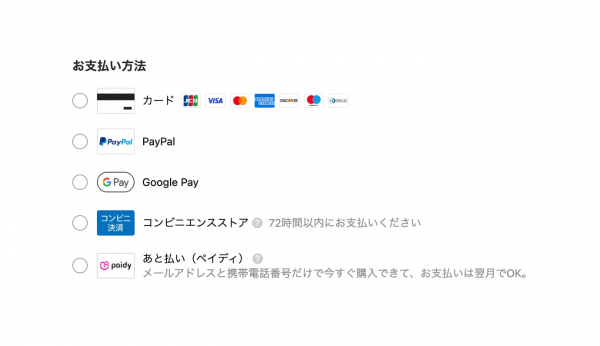
出典:Temu
Temuではクレジットカードやデビットカードでの決済が可能。使えるブランドの一覧は下記の通りです。
・Mastercard(マスターカード)
・JCB(ジェーシービー)
・AMERICAN EXPRESS(アメリカンエキスプレス/アメックス)
・Diners Club(ダイナースクラブ)
・Discover Card(ディスカバーカード)
・Maestro®(マエストロ)
1. 注文時に支払い方法から「クレジットカード払い」または「デビットカード払い」を選択
2. カード情報を入力して決済
内部リンク:Temu クレジットカード【PR】
Temuにクレジットカード情報を入力しても大丈夫?
公式サイトには下記の内容が記載されています。心配な場合は参考にしてみてください。
・カード情報はいつでも削除または編集できる
・クレジットカード情報を販売側と共有することはない
なおクレジットカード情報をTemuに直接入力するのが心配な方は、一度外部サービスを経由するPayPal(ペイパル)やPayPay(ペイペイ)、Apple Pay、Google Payといった決済手段を使うのも手。また、コンビニ払いやあと払いペイディを利用する方法もあります。
コンビニ決済(コンビニエンスストア支払い)
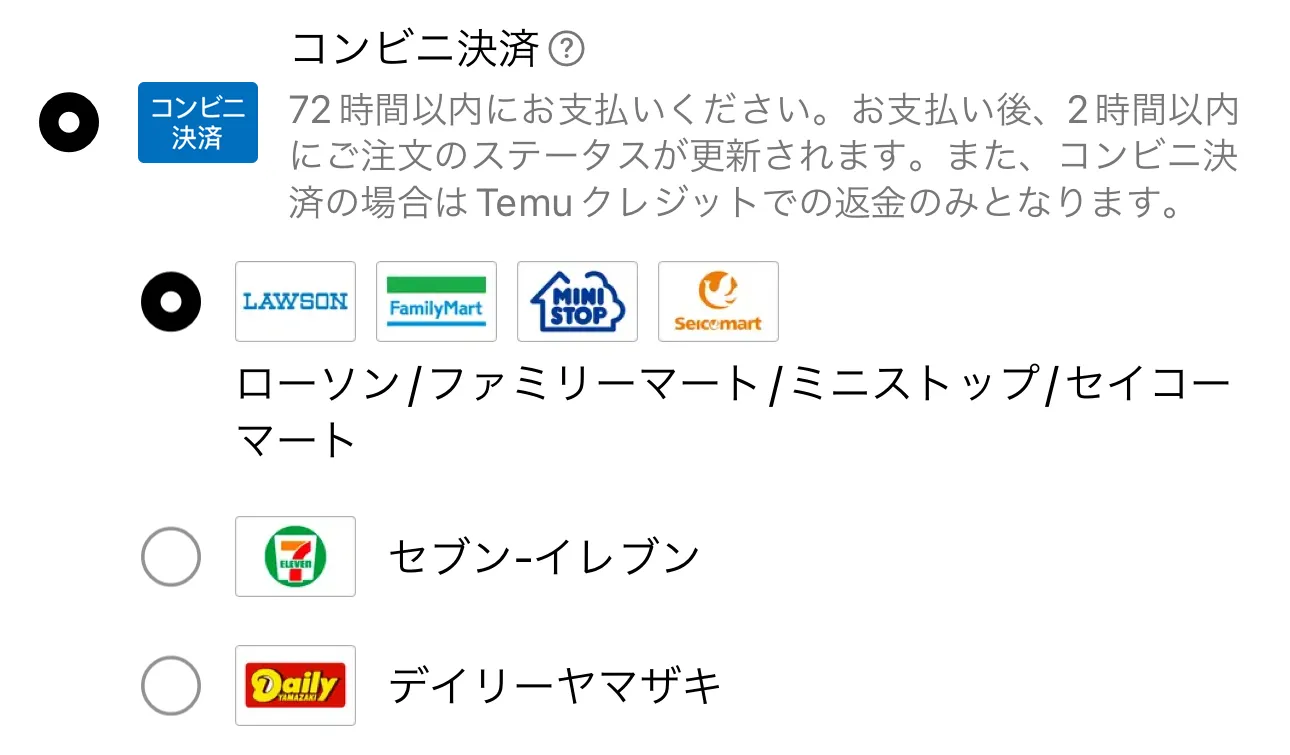
出典:Temu
「Temuで現金払いをしたい」といったときに使えるのがコンビニ決済(コンビニ払い)。手数料無料で利用できるのもメリットです。
Paidy(あと払いペイディ)でもコンビニ払いが選べますが、その場合は手数料がかかるケースもあるので事前の確認がおすすめ。また、6桁のコードが発行されてから72時間以内に決済しないと自動でキャンセル扱いになる点に注意しましょう!
なお、コンビニ決済を利用すると、万が一返金が発生した場合に現金ではなくTemu内クレジットでの返金となります。
・セブンイレブン
・ローソン
・ファミリーマート(ファミマ)
・ミニストップ
・セイコーマート
・デイリーヤマザキ
※店舗により取り扱いないケースが考えられるため、最寄りの店舗にて確認ください。
1. 支払い方法で「コンビニ払い」を選択し、対象のコンビニからブランドを選ぶ
2. 発行された支払いコードを各コンビニで提示して、72時間以内に決済
発行されたコードは、コンビニによってレジでの提示方法が異なります。
ローソンやミニストップ、セイコーマートでは「Loppi」や店内の発券機で、ファミマではマルチコピー機を使用してコードと電話番号を入力し、発行された受付表をレジへ持っていきましょう。下記のヘルプページや解説記事でも手順を確認できます。
内部リンク:Temu コンビニ支払い
Paidy(あと払いペイディ)
「商品を買った後で料金を支払いたい(※)」というときに便利なのがPaidy(あと払いペイディ)サービス。メールアドレスと電話番号の登録だけで利用でき、クレジットカードを持っていない人でも利用できるのがメリットです。
支払い期日は、基本的に翌月の10日まで。1回の買い物ごとに追加の手数料はかかりませんが、その月の請求内容と支払い方法によって手数料がかかる場合がほとんどなので、事前によく確認しておきましょう。
※請求が確定されるタイミングによっては商品到着前に支払い期日が来る場合があります。
あと払いペイディで選べる決済方法
・コンビニ払い
・銀行振込
・口座振替
・すぐ払い(すぐにコンビニで支払い)
※「すぐ払い」以外は翌月10日までに支払い
1. 支払い方法で「あと払い(ペイディ)」を選択し、注文を確定
2. メールアドレスと電話番号を入力後、SMSで送信された認証コード(4桁)を入力
3. 支払い方法と期日に沿って決済
PayPal(ペイパル)
PayPal(ペイパル)とは、経由することでカード情報や銀行口座情報を直接注文先に伝えずに支払いできるサービス。ログイン後、クレジットカードやデビットカード、または現金から支払い方法を選べます。日本円での支払いなら手数料が無料なので、気軽に使えるのもうれしいポイント。
※PayPal上には紐付けされる場合があります。詳細はPayPal公式サイトの記載も確認ください。
1. 支払い方法で「PayPal」を選択
2. PayPalのユーザー名とパスワードでログインして決済
※アカウントがない場合は「デビットカードまたはクレジットカードで支払い」を選択し、画面の説明に沿って支払い手続きを完了する
Apple Pay/Google Pay
Temuは、iPhoneやApple Watchでのタッチ決済に便利なApple Pay(アップルペイ)に対応。また、Google Pay(グーグルペイ)も使用できます。
どちらもPayPalと同じく、クレジットカード情報を直接注文先のストアに共有せず買い物ができるセキュリティが魅力。なお、Google Play(グーグルプレイ)とは別物なので注意しましょう。
1. 支払い方法で「Apple Pay」または「Google Pay」を選択
2. 画面に従い、内容を確認して決済を確定
バンドルカード払い
バンドルカードとは、アプリをダウンロードして事前にお金をチャージすることで使える、プリペイドカードのようなサービス。対象のVisa加盟店で支払いができるため、クレジットカード代わりとして活躍します。
Temuでも下記の手順でバンドルカードでの支払いが可能です。
1. 使いたい金額をバンドルカードに入金する
2. 注文時に支払い方法から「カードの追加」を選択し、カード情報を入力して決済
Temuクレジット
Temu公式サイトとアプリ内で使える独自のショッピングクレジットのこと。キャンペーンに参加したり、ルーレットやゲームをこなすとポイントを貯められて、Temuでの買い物に利用できます。
Temuの価格調整とは?支払いで覚えておきたいポイント
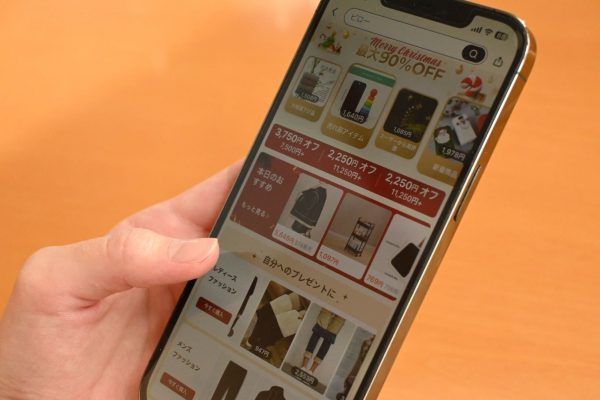
出典:Temu
Temuでは、注文決済して商品を受け取った後に「価格調整」という機能を利用可能。
価格調整とは、購入後30日以内に同ショップで同じ商品が値下がりした場合、差額をTemu内クレジットとして返金してもらえるサービスです。
やり方は各注文履歴の詳細から、「価格調整を依頼」メニューを選択して手続きすればOK。受け取り前には使えないので、配送後届いた商品に不備がないかを確認してから作業しましょう!
内部リンク:Temu 価格調整
内部リンク:Temu 返品方法
【Q&A】Temuの支払い方法でよくある質問
Q. Temuで使える支払い方法の一覧は?
A. Temuで対応している支払い方法は下記の通りです(2025年1月時点)。
・バンドルカード
・PayPal(ペイパル)
・PayPay(ペイペイ)
・Apple Pay(アップルペイ)※iOSまたはSafari利用の場合
・Google Pay(グーグルペイ)※Androidまたはブラウザ利用の場合
・コンビニ払い
・Paidy(あと払いペイディ)
・Temuクレジット
Q. TemuでPayPayやLINE Payは使える?d払いには対応している?
A. PayPay(ペイペイ)は2024年3月より対応!2025年1月時点では、LINE Payやd払いには対応していません。
また、同じく楽天ペイや楽天Edy(ラクテンエディ)、iDなどにも非対応。SuicaやPASMOといった交通系ICカードも使用不可です。
今後対応するキャッシュレス決済やコード決済の種類が増えることに期待しましょう!
Q. Temuで安全な支払い方法はどれ?
A. 100%安全と言い切ることはできませんが、アプリをダウンロードせずWebブラウザ上から利用するのもひとつの手。
また、クレジットカード情報を入力するのが気になる場合は、つど現金払いをするのがおすすめです。現金払いは、コンビニ決済やあと払いPaidyを選択することで可能です。
Q. Temuにクレジットカード登録してしまったけど大丈夫?
A. Temuではクレジットカード情報の取り扱いについて、公式サイトに下記の記載があります。
・カード情報はいつでも削除または編集できる
・クレジットカード情報を販売側と共有することはない
心配な場合は参考にしてみてください。
Q. Temuで支払い方法は変更できる?
A. 注文時に決済確定する前であれば、下記の手順で変更またはカード番号を更新できます。
1. 右上のユーザーアバターをクリック→自分のアカウントを表示する
2. 左のメニューから「お支払い方法」を選択
3. 「新しいカードを追加する」か、「編集」または「削除」をクリックして登録済みの支払い方法を更新する
1. 銀行カードの横にある「編集」をクリック
2.「新しいカードを追加する」か、「編集」または「削除」をクリックして既存の支払い方法を更新する
1. アカウントにサインイン→「ユーザー」をクリックして「設定」を選択
2. 「お支払い方法」を選択
3. 「新しいカードを追加する」か、「編集」または「削除」をクリックして既存の支払い方法を更新する
Q. 支払いや決済方法が承認されないのはなぜ?対処法はある?
A. Temu公式サイトのヘルプページからトラブルシューティングを確認、または問い合わせできます。
原因や支払い方法の種別によって対応が異なるため、詳しくは下記のページを参照してみてください。
Q. そもそもTemuとは?運営会社は安全?
A. Temuとは、“Shop like a Billionaire(億万長者気分でお買い物)”がコンセプトの海外通販サービス。
中国の拼多多(ピンドゥオドゥオ)という会社が運営し、アメリカから2023年に日本上陸しました。同会社は以前別のアプリで個人情報の抜き取りが報道されましたが、Temuでは2025年1月時点までそのような情報はありません。
必ずしも安全と保証することはできないものの、心配な場合はアプリをダウンロードせず、Google ChromeやSafariなどのWebブラウザ上からサービスを利用する方法もあります。
内部リンク:Temu400個検証
Temuの支払い方法は後払いや現金払い、クレカ払いにも対応で便利!
Temuは主要なクレジットカード会社での支払いに対応しており、デビットカードやバンドルカードも利用可能。また、後払いやコンビニ払いも選べるのも便利なポイントです。
下記の記事ではTemuの使い方や概要について、実際に使用した編集部がレビュー!買い物前にあわせて参考にしてみてください。
内部リンク:Temu 送料無料
内部リンク:Temu 無料ギフト【PR】
※本記事の内容は、本記事作成時の編集部の調査結果に基づくものです。
※本記事に掲載する一部の画像はイメージです。
※本記事の内容の真実性・確実性・実現可能性等については、ご自身で判断してください。本記事に起因して生じた損失や損害について、編集部は一切責任を負いません。
※記事で紹介した商品を購入すると、売上の一部がユアマイスター株式会社に還元されることがあります。















